3.12 PowerBI报告可视化-柱状图或折线图:X轴多了数据表中没有的日期或数字
原创3.12 PowerBI报告可视化-柱状图或折线图:X轴多了数据表中没有的日期或数字
原创
PowerBI自己学_轻松
发布于 2025-02-25 08:02:12
发布于 2025-02-25 08:02:12

加入 PowerBI自己学 知识星球 可以:下载源文件,边学边练;遇到问题,提问交流,有问必答。
在柱状图/折线图中,把日期或数字(比如四位年份两位月份的年月)放入X轴后,X轴多了很多数据表中没有的日期或数字,让X轴变得很奇怪。
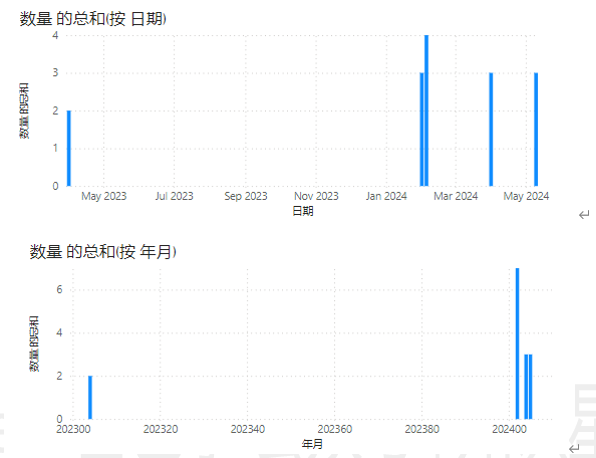
解决方案
其实这是X轴的一个功能,如果X轴放的是日期或数字类型的字段,X轴的类型可以选择连续或类别。连续是把日期或数字填满展示出来,没有的补齐;类别是按照实际的值展示出来,没有的不补。日期或数字类型的字段X轴会默认选择连续,这样便于视觉对象按照完整的日期/数字展示趋势。即便X轴的值比较多,柱子的宽度也会自动调整而不生成左右滑块,X轴的值标签也会自动间隔显示。如果不需要这种连续的X轴,尤其是年份、月份、年月是数字的时候,没必要按照把中间没有的数字补齐,此时将X轴类型调整为类别即可。
操作步骤
STEP 1在格式窗格中,把X轴的类型从默认的连续调整为类别。
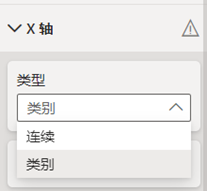
STEP 2对于X轴是类别的视觉对象,图表默认是按照Y轴度量值从大到小排列的。如果需要按照X轴升序排列,这个时候,点击视觉对象右上角的三个点,在排序轴中选择X轴和以升序排序即可。
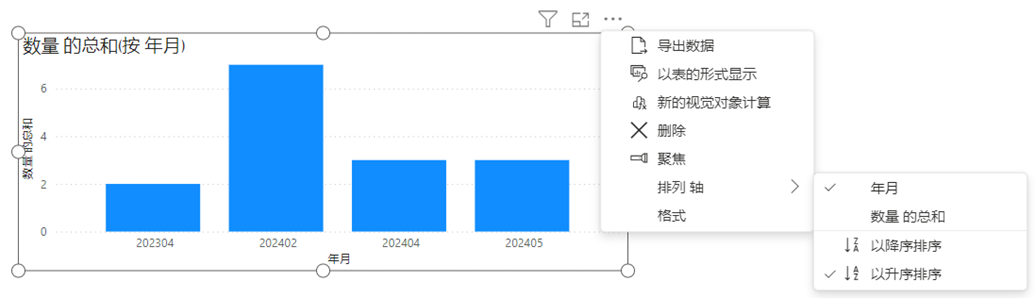
文章开头的案例调整后,如下:
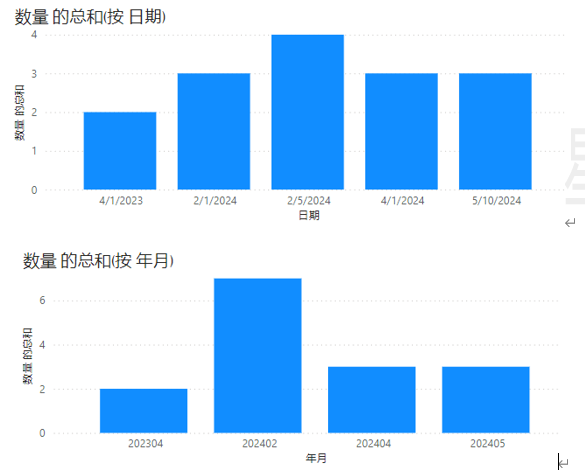
原创声明:本文系作者授权腾讯云开发者社区发表,未经许可,不得转载。
如有侵权,请联系 cloudcommunity@tencent.com 删除。
原创声明:本文系作者授权腾讯云开发者社区发表,未经许可,不得转载。
如有侵权,请联系 cloudcommunity@tencent.com 删除。
评论
登录后参与评论
推荐阅读
